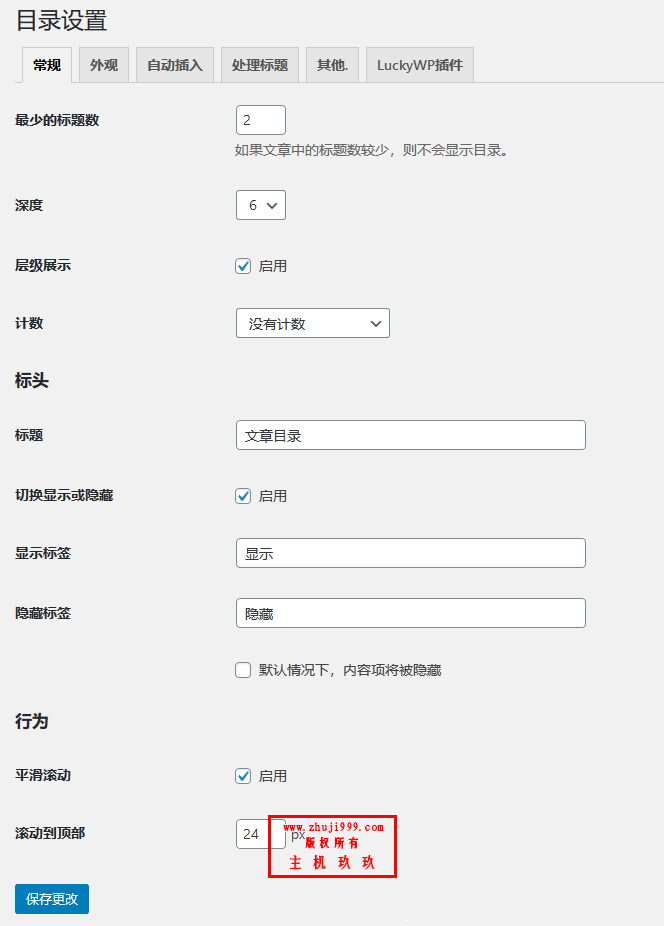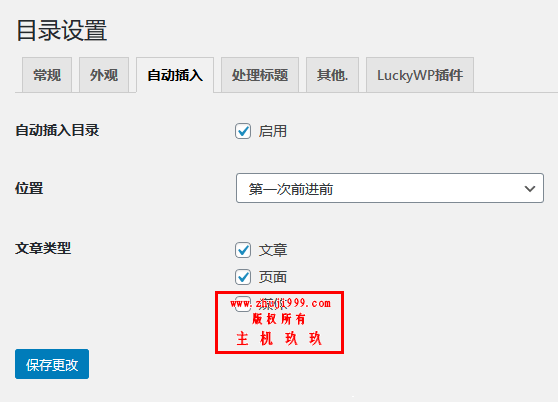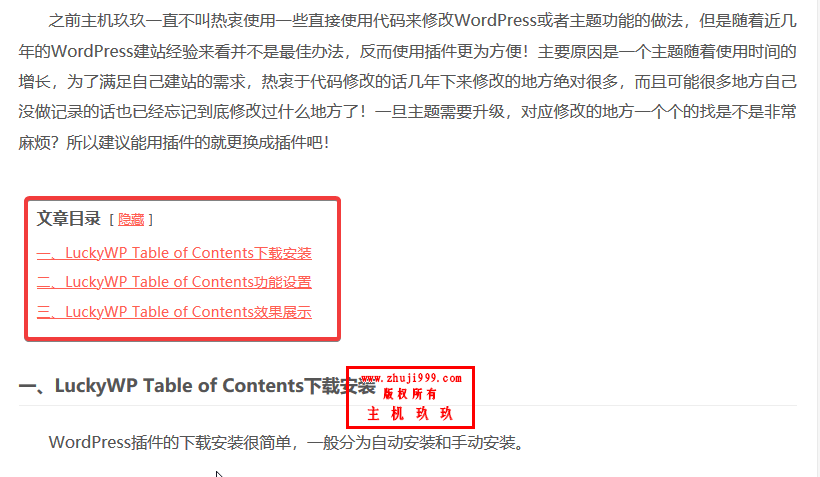关于WordPress文章目录的设置,主机玖玖之前使用的是纯代码修改主题的“Functions.php”文件实现的,再“main.css”文件当中为目录添加个漂亮的样式,这样就非常完美了!不过今天要为大家介绍的是一款不错的WordPress文章目录插件—LuckyWP Table of Contents,安装此插件后就能实现自动为文章插入文章目录的效果!并且主机玖玖更青睐使用插件来实现为文章添加目录的效果,详细原因如下:
之前主机玖玖一直不叫热衷使用一些直接使用代码来修改WordPress或者主题功能的做法,但是随着近几年的WordPress建站经验来看并不是最佳办法,反而使用插件更为方便!主要原因是一个主题随着使用时间的增长,为了满足自己建站的需求,热衷于代码修改的话几年下来修改的地方绝对很多,而且可能很多地方自己没做记录的话也已经忘记到底修改过什么地方了!一旦主题需要升级,对应修改的地方一个个的找是不是非常麻烦?所以建议能用插件的就更换成插件吧!
一、LuckyWP Table of Contents下载安装
WordPress插件的下载安装很简单,一般分为自动安装和手动安装。
1、自动安装LuckyWP Table of Contents。在我们的WordPress后台的插件上传页面搜索“LuckyWP Table of Contents”点击安装并启用就可以了!这个方法简便易操作。
2、手动安装LuckyWP Table of Contents,这里就要我们手动先下载插件到本地了。LuckyWP Table of Contents插件下载地址如下:
- WordPress下载:https://wordpress.org/plugins/luckywp-table-of-contents/
- 百度网盘下载:https://pan.baidu.com/s/17OMtllW9vwLpxHlXYvLXyg 提取码: b527
二、LuckyWP Table of Contents功能设置
为什么WordPress文章目录插件可以优先考虑选择“LuckyWP Table of Contents”,因为LuckyWP Table of Contents插件设置比较简单,并且都是中文显示!重点设置常规和自动插入,设置如下面两个图片!另外观里面的“配色方案”选择建议选择:从主题继承!
三、LuckyWP Table of Contents效果展示
如本实际展示效果,相对来说简便直观,而且美观,个人是比较喜欢的。